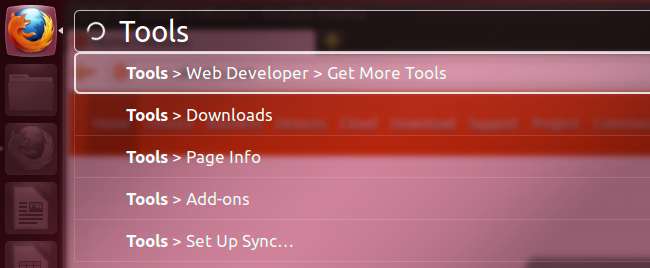
Ubuntu 12.04가 출시되었습니다. 일반적인 버그 수정 및 업데이트 된 소프트웨어 외에도 Ubuntu의 Unity 데스크톱 환경이 세련되고 새로운 기능과 더 많은 구성 가능성을 제공합니다.
Precise Pangolin은 극적인 변화를 포함하지 않지만 Unity의 공백을 메우는 동시에 세련되고 정교함을 제공합니다. LTS (장기 서비스) 릴리스로서 데스크톱과 서버 모두에서 5 년 동안 지원됩니다.
HUD
Ubuntu의 새로운 헤드 업 디스플레이는 아마도 Precise Pangolin에서 가장 흥미롭고 획기적인 기능 일 것입니다. 이것은 Unity 퍼즐에서 빠진 부분입니다. Ubuntu의 전역 메뉴 표시 줄과 자동으로 메뉴를 숨기는 것이 이제 의미가 있습니다. HUD는 그래픽 메뉴를 대체하는 텍스트 기반 인터페이스에 대한 Ubuntu의 비전입니다. 걱정하지 마십시오. 메뉴는 여전히 존재합니다. Ubuntu의 글로벌 메뉴 표시 줄을 지원하는 모든 애플리케이션은 HUD를 지원합니다.
HUD를 표시하려면 아무 응용 프로그램이나 데스크톱에서도 Alt 키를 누릅니다. 입력을 시작하면 검색 구문과 일치하는 메뉴 항목이 표시됩니다.
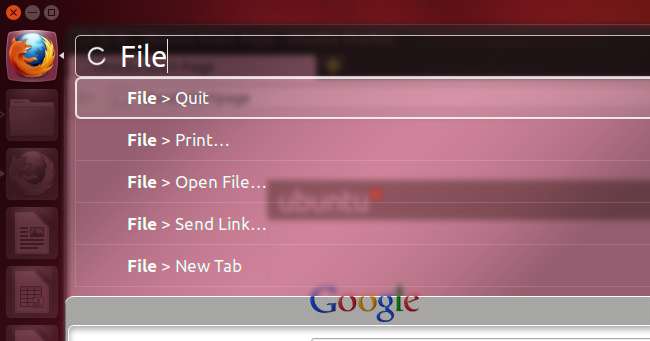
마우스를 사용하거나 화살표 키와 Enter 버튼을 눌러 메뉴 항목을 선택하는 것은 메뉴에서 항목을 클릭하는 것과 같습니다. 검색 기반 인터페이스는 옵션이 어디에 있는지 모를 때 메뉴를 탐색하지 않도록 도와줍니다.
은둔
Zeitgeist 엔진은 11.04 이후 Ubuntu에 통합되었습니다. 활동 로그라고도합니다. 열어 본 파일, 방문한 웹 사이트, 대화를 나누는 사람들을 포함하여 컴퓨터에서 수행하는 작업을 기록합니다. 이러한 로그는 로컬에 저장되고 다른 데스크톱 애플리케이션에 제공되며이를 사용하여 환경을 사용자 지정할 수 있습니다.
프라이버시 문제에 대응하여 Ubuntu는 이제이 동작을 관리하기위한 프라이버시 패널을 포함합니다. Ubuntu의 시스템 설정 창에서 찾을 수 있습니다.

개인 정보 패널에는이 동작을 관리하기위한 몇 가지 옵션이 포함되어 있습니다. 활동 기록을 완전히 비활성화하는 것 외에도 특정 유형의 파일, 폴더 또는 응용 프로그램에 대해 비활성화 할 수 있습니다. 활동 기록을 모두 수동으로 삭제할 수도 있고 최근 기간 동안의 기록 만 삭제할 수도 있습니다.

Unity 모양 설정
Ubuntu는 이제 마침내 Unity를위한 몇 가지 구성 옵션을 제공합니다. 이러한 옵션은 시스템 설정 창의 모양 패널에서 찾을 수 있습니다.
Look 탭에서 Unity 런처에있는 애플리케이션 아이콘의 크기를 구성 할 수 있습니다. 더 작게 또는 더 크게 만들 수 있습니다.
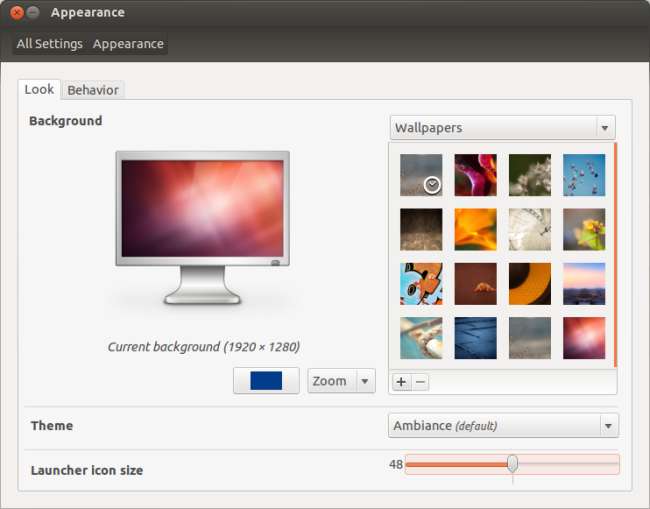
Behavior 탭에서 Unity가 자동으로 숨길 때 사용자 지정할 수 있습니다. 더 이상 기본적으로 자동으로 숨기지 않지만 원하는 경우 자동 숨기기 기능을 활성화하고 감도를 조정할 수 있습니다.

현재 Unity 구성을위한 몇 가지 옵션 만 여기에 표시됩니다. 우분투는 향후 릴리스에서 더 많은 옵션을 추가 할 것입니다.
퀵리스트
이제 Nautilus 파일 관리자 및 Rhythmbox 음악 플레이어를 포함하여 더 많은 애플리케이션이 Unity의 "퀵리스트"기능을 지원합니다. Unity 런처에서 애플리케이션 아이콘을 마우스 오른쪽 버튼으로 클릭하면 자주 사용하는 옵션의 바로 가기를 찾을 수 있습니다. 예를 들어, Nautilus 파일 관리자는 북마크 된 위치를 표시하고 Rythmbox 음악 플레이어는 재생 옵션을 제공합니다.

비디오 렌즈
렌즈를 사용하면 Unity의 대시에서 직접 다양한 유형의 검색을 수행 할 수 있으며 Precise Pangolin은 동영상 검색을위한 새로운 렌즈를 도입합니다. 대시 화면 하단에있는 동영상 아이콘을 선택하면 로컬 또는 YouTube, Vimeo, TED Talks를 포함한 다양한 온라인 위치에 저장된 동영상을 검색 할 수 있습니다. 필터 결과 옵션을 사용하여 특정 위치에서 비디오를 검색합니다.
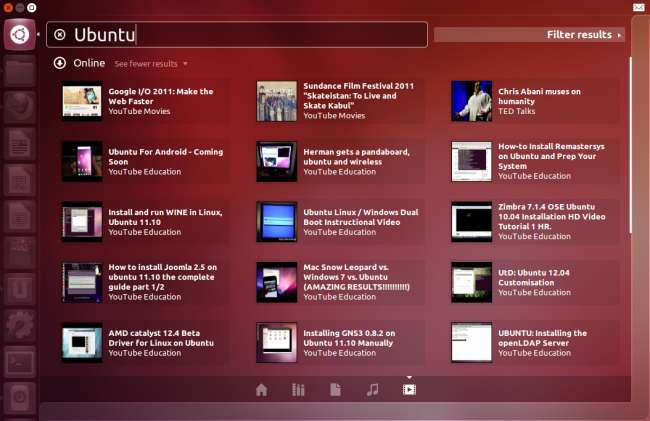
소프트웨어 권장 사항
Ubuntu Software Center는 이제 개인화 된 소프트웨어 권장 사항을 제공합니다. Ubuntu Software Center 하단에있는 Turn On Recommendations 버튼을 클릭하여 활성화하십시오. Ubuntu Software Center 계정으로 로그인해야합니다. 이는 Ubuntu One 또는 Launchpad 계정과 동일합니다.

권장 사항을 활성화하면 설치된 소프트웨어 목록이 Canonical의 서버로 주기적으로 전송됩니다. 권장 사항은 Ubuntu Software Center에 표시됩니다.
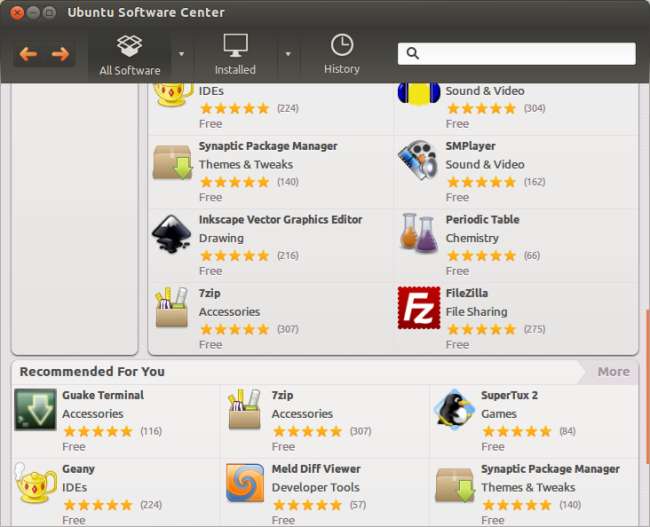
기본적으로 모노 없음
Ubuntu 12.04는 Banshee를 기본 설치에서 삭제하고 음악 플레이어로 Rhythmbox로 다시 전환합니다. 다른 유일한 기본 Mono 응용 프로그램 인 Tomboy도 기본 설치에서 제거되었으므로 Mono는 기본적으로 전혀 제공되지 않습니다. 두 응용 프로그램 모두 Ubuntu Software Center에서 계속 사용할 수 있습니다. Ubuntu Software Center에는 Fedora에 기본적으로 설치되는 Tomboy의 C ++ 포트 인 Gnote도 포함되어 있습니다.

Ubuntu One 재 설계
Ubuntu의 클라우드 스토리지 서비스 인 Ubuntu One은 Precise Pangolin에서 새롭게 디자인 된 인터페이스를 제공합니다. 흥미롭게도 새 인터페이스는 QT 툴킷 (KDE에서 사용됨)을 사용합니다. QT 기반 인터페이스는 GNOME, Unity 및 Ubuntu 데스크탑의 다른 곳에서 사용 된 것과 동일한 GTK + 툴킷을 사용했던 이전 인터페이스를 대체합니다.

흥미로운 기능을 놓쳤습니까? 의견을 남기고 이에 대해 알려주십시오.







